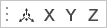荷重
荷重は、パート上の任意の向きの引張りまたは圧縮力で、荷重のタイプです。構造リボンの荷重アイコンにある荷重の適用ツールを使用します。

荷重は、ポイント、エッジ、フェイス、または穴中心に適用できます。適用すると、特定のタイプのフィーチャー上の分布荷重は、ベアリング荷重またはトラクション荷重に変換できます。
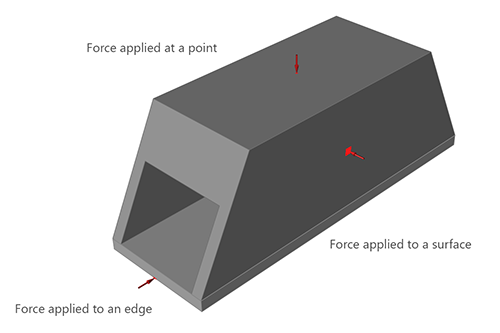
図 1. ポイント、エッジ、またはフェイスへの荷重適用
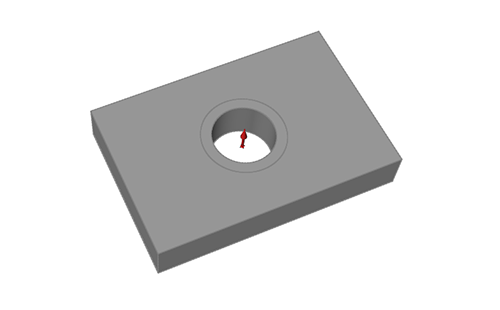
図 2. 穴中心に適用された荷重
荷重の適用
荷重ツールを選択し、フィーチャーをクリックして値を入力します。
- 荷重は作成されると自動的に現在の荷重ケースに割り当てられます。
- 分布荷重は、エッジまたはフェイスの範囲内で単一の方向に作用します。プロパティエディターで荷重が分布されるかどうかを変更できます。
- 風船内の気圧のように、対象範囲全体におけるすべてのポイントでフェイスに対して直角な荷重を適用するには、荷重ではなく、圧力を使用します。わかっている情報が荷重の値のみである場合は、荷重を圧力として適用することもできます。単に圧力を作成して、値を荷重単位で入力します。
- プロパティエディターを使用し、荷重の名前、値、共振、方向、表示状態と、それがパートと共に回転するかどうかを変更します。
ベアリング荷重
穴に適用されるベアリング荷重は、シャフトとブッシングの間の接触荷重と似ています。

図 3. 穴中心に適用されたベアリング荷重
マイクロダイアログで ![]() をクリックして、分布荷重をベアリング荷重に変換します。
をクリックして、分布荷重をベアリング荷重に変換します。
けん引荷重
けん引荷重は円筒状のフェイスに適用でき、そのフェイスに接線方向に作用します。これは、パート間の接触荷重(摩擦など)と似ています。
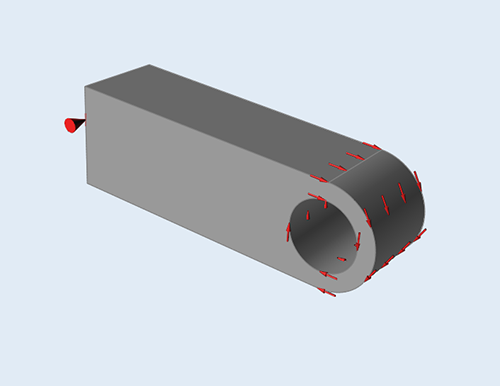
図 4. 円筒状のフェイスに適用されるけん引荷重
マイクロダイアログで ![]() をクリックして、分布荷重をトラクション荷重に変換します。
をクリックして、分布荷重をトラクション荷重に変換します。
マイクロダイアログオプション
荷重矢印をダブルクリックして編集モードに入ると、荷重マイクロダイアログが開きます。
| 分散荷重、ベアリング荷重、またはトラクション荷重に変換します。 | |
|
|
荷重の方向を変更します。 |
 |
荷重の値を入力します。 |
| アイコンをクリックして、荷重をローカル座標系に合わせます。 | |
  |
アイコンをクリックして、荷重方向モードと成分荷重モードを切り替えます。 |
|
|
アイコンをクリックして、複数選択モードを開始/終了します。このモードでは、フィーチャーをクリックして、選択範囲に追加/削除できます。このモード以外では、Ctrlキーを押しながらクリックする必要があります。 |
|
|
ツール移動を使用して荷重を移動または回転します。距離を離した位置に荷重を置くために使用します。 |
|
|
荷重をX、Y、またはZ軸に揃えます。 |
|
|
荷重をフェイスに対して直角に揃えます。 |
|
|
荷重を穴の中心線に揃えます。(このボタンは、荷重が円筒穴の中心に適用されている場合のみ表示されます。) |
|
|
シェブロンアイコンをクリックして、ベクトル荷重(X、Y、Z)または成分荷重(Fx、Fy、Fz)を入力して荷重の方向を設定します。 |
マウスコントロールとキーボードショートカット
| Ctrl | 同じパートの複数のフィーチャーに荷重を適用します。 |
| Shift | エッジ、フェイス、または穴のポイントに集中荷重を作成します。 |
| チェックマークを右クリックして、マウスで移動して終了するか、または右ダブルクリックします。 | ツールを終了します。 |
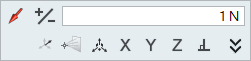
 をクリックして方向ベクトルまたは成分ベクトルを定義します。
をクリックして方向ベクトルまたは成分ベクトルを定義します。